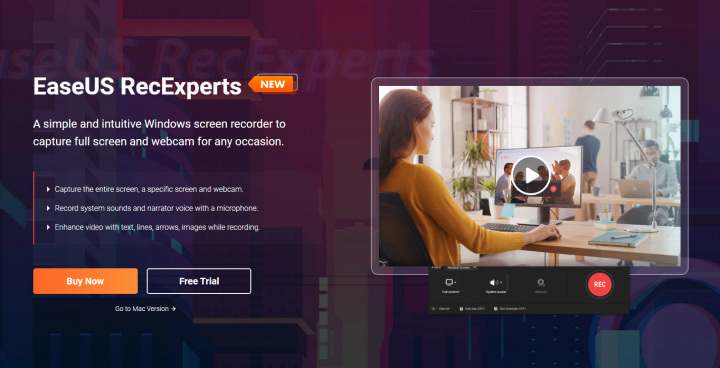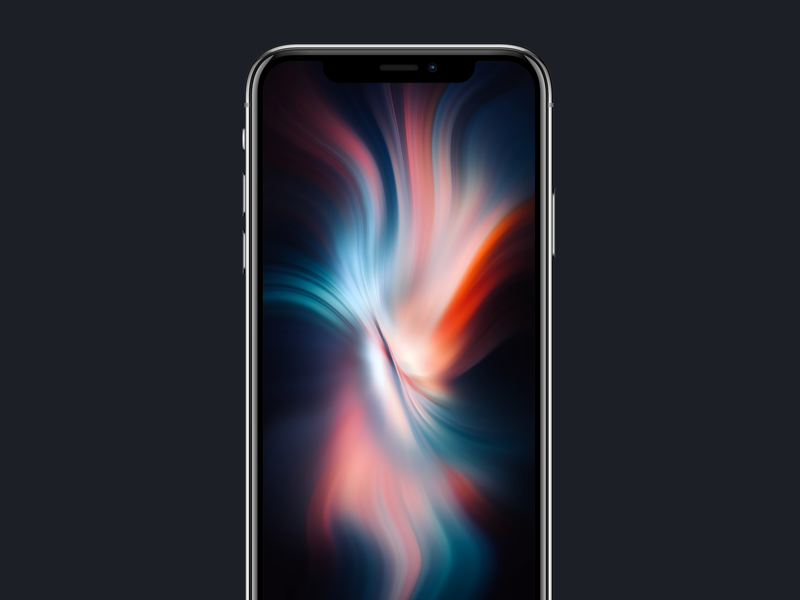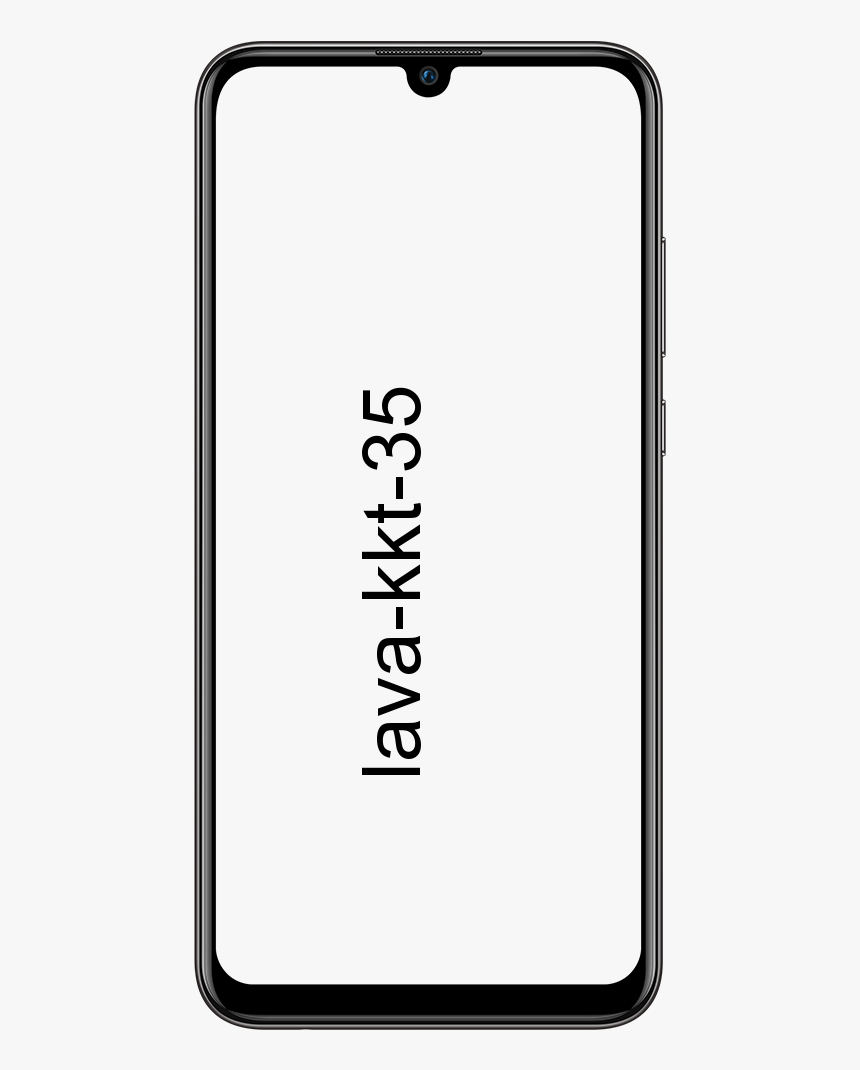Hvordan konvertere Coax til HDMI - i detalj
Vi bruker vanligvis en Coax-tilkobling for at satellitten skal motta og kabelforbindelse hjemme. Hvis du kjøper en ny TV, er sjansen stor for at den ikke har en koaksialkontakt bak. Det kan ha flere HDMI-, USB- og komponentkontakter, men ingen koaksial. Hvis du har en eldre kabel- eller satellittboks som bare gir ut koaksial. Da kan du ha problemer med å koble sammen de to.
Det meste av den sikre, analoge og relativt økonomiske overføringen, De utfører denne kontakten.

Men når teknologien snur, har det nyeste TV-utstyret HDMI-kontakt i stedet for koaksialkabel. For å møte denne koaksiforbindelsen. En kraftig HDMI-adopter er akkurat som en gammel RF-modulator. Imidlertid bruker vi den til å konvertere koaksialkabeltilkoblingen til HDMI.
Det finnes en rekke Coax til HDMI-kabelkontakter som finnes online og offline.
la en stemmekanal være uenig
Før prosedyren for å se prosessen med å konvertere koaksiale signaler til HDMI. La oss først se forskjellen mellom koaksial- og HDMI-kabelkontakter.
Forskjellen mellom Coax og HDMI-kabeltilkobling:
Koaksialkabler er vanligvis designet for å bære analoge signaler i form av lyd-video fra ett sted til et annet. Akkurat som kabeltilkoblinger for hjemmet og kontoret vårt. Ideen om å bruke denne typen koaksial forbindelse er å overføre radiosignaler med minimal interferens.
Mens HDMI (High Definition Multimedia Interface) kabler. Oppfunnet av japanske TV-produsenter er designet for å overføre digitale data med høykvalitets lyd-video til våre TV-apparater. Relativt på kortere avstand vanligvis i et rom.
kan du blokkere subreddits
AV Connection Types:
Selv om det kan virke som et åpenbart tilsyn for noen av dere. Men det er ikke lett å ta hensyn til utgangen fra mottakeren. I mange år var coax standard utgang. Den har nylig nylig blitt erstattet av SCART eller HDMI. Imidlertid kom mange kabel- og satellittmottakere med coax, SCART og HDMI. Få var rent koaksial.

Koaksiale tilkoblinger:
Sikkert, koaksialkabel ble oppfunnet i 19thårhundre for å bære radiosignaler. Den består av en kobberkjerne i to lag omgitt av skjerming og isolasjon. Tanken var å levere analoge signaler med et minimum av interferens. Inntil nylig var teknologien i bruk først innen radio og telegrafi, deretter TV og deretter bredbånd. Den ble gradvis erstattet med fiber eller andre teknologier som tilbød raskere overføringshastigheter.
Selv om koaksial er isolert, trenger signalet gjentatt gjentakelse og er utsatt for tap av data over avstand. I dag var coax populært fordi det var overlegent noe annet på den tiden, det var billig og enkelt å bruke. Det var også veldig tøft. Fiber er raskere og bærer en stor mengde data på en gang. Selv om fiber trenger mer investeringer på forhånd, trenger det mindre vedlikehold.
HDMI:
HDMI ( High-Definition Multimedia Interface ) er et proprietært lyd / video-grensesnitt. De bruker for overføring av ukomprimert videodata og komprimert eller ukomprimert digital data. Det er den moderne erstatningen for coax i hjemmet. De bærer signaler mellom enheter med maksimal datamengde mulig for høy definisjon. Fra en HDMI-kompatibel kildeenhet. Slik som en skjermkontroller til en kompatibel dataskjerm, videoprojektor, digital TV eller digital lydenhet. HDMI er en digital erstatning for analoge videostandarder.
High-Definition Multimedia Interface er den moderne erstatningen for coax i hjemmet. Den bærer signaler mellom enheter med den maksimale datamengden mulig for HD- eller ultra-high-definition-sendinger. Den kan også bære lyd. Japanske TV-produsenter finner opp HDMI for å forbedre bildekvaliteten og fungere eksepsjonelt bra.
laget i canada add on
Det kan føre mer data videre til samme størrelse ved høyere hastigheter.

hva skjedde med torrentz.com
Konverter Coax til HDMI:
leseren vår har en helt ny TV uten koaksialinngang og en satellittmottaker med kun koaksialutgang. Så hvordan skal de koble de to sammen? Det er et par måter. De kan be satellittleverandøren om å oppdatere mottakelsen, eller de kan kjøpe en coax til HDMI-omformer. Så dette er hva du kan gjøre i den situasjonen. Det er forskjellige måter. De ber satellittleverandøren om å oppdatere mottakelsen, ellers kan de kjøpe en coax til HDMI-omformer.
Satellittoppgradering:
Selv om satellittmottakeren bare har en koaksialutgang, avhengig av leverandøren, må den skiftes ut. Bortsett fra SCART eller en hvilken som helst HDMI-utgang. Dette betyr at det kan være hva som helst opptil 25 år og bør byttes ut. Imidlertid, hvis det fungerer bra eller tjenesteleverandøren din vil belaste deg for en oppgradering. Det er kanskje ikke det beste valget.
COAX TIL HDMI-KONVERTERER:
Coax til HDMI-omformere kommer vanligvis som adapter. De som har større AV-oppsett kan trenge en mer involvert omformerenhet. Men for resten av oss vil det være nok med en enkel koaks til HDMI-omformerboks. Andre forhandlere tilbyr også den samme typen produkter.
Omformeren tar det analoge signalet og konverterer det til et digitalt signal for HDMI. Enten kommer den med tilkoblede kabler eller har stikkontakter for hver kabel i hver ende. Noen omformere utfører en rett konvertering, signalet for et signal. Andre inkluderer skalering som tar et koaksisignal med standard definisjon og konverterer det til et høydefinisjons digitalt signal. Hvilken du velger avhenger av dine behov.
Det er veldig greit å koble TV-en til satellittmottakeren. Du kan også ta koaksialutgangen fra satellittmottakeren. Og du kan koble den til koaksialinngangen på omformeren. Du kan ta HDMI-matingen fra omformeren og feste den til en HDMI-inngang på TV-en. Nå skal du kunne sette satellittmottakeren som kilde og se på TV.
to piler på skrivebordsikoner
Det er ikke vanskelig å konvertere coax til HDMI, men krever litt ekstra investering. Hvis du er i en lignende situasjon. Så er det en vei rundt det, og det koster ikke så mye som du kanskje tror.
Konklusjoner:
Hvis du liker denne artikkelen, og hvis du har spørsmål knyttet til den. Gi oss beskjed i kommentarene nedenfor